Tugas 2 (E-Mail).
Kelompok 1.
E-mail
Pengertian dan Sejarah E-mail
E-mail / Email adalah singkatan dari Electronic Mail. Pesan atau surat elektronik, baik berupa teks maupun gabungan teks dan gambar yang dikirimkan dari satu alamat ke alamat lain melalui jaringan internet.
E-mail sudah mulai dipakai di tahun 1960, namun pada saat itu internet belum terbentuk, yang ada hanyalah kumpulan mainframe yang terbentuk sebagai jaringan. Mulai tahun 1980, e-mail sudah mulai digunakan oleh masyarakat umum.
Metode Pengiriman E-Mail
Untuk mengirim e-mail kita memerlukan suatu program mail-client. E-mail yang kita kirim akan melalui beberapa poin sebelum sampai di tujuan. Untuk lebih jelasnya lihat diagram dibawah ini:
E – Mail | Surat Biasa |
Membutuhkan waktu yang singkat untuk mengirim | Membutuhkan waktu yang lama untuk mengirim |
Membutuhkan alamat e-mail | Membutuhkan alamat rumah / kantor yang lengkap |
Membutuhkan jaringan internet | Membutuhkan amplop, perangko, jasa tukang pos |
Keamanan data / surat dari cuaca terjamin | Keamanan data / surat dari cuaca kurang terjamin |
Fungsi E-Mail
1. Mempermudah komunikasi jarak jauh.
2. Sebagai alat komunikasi berupa tulisan, gambar, dan suara.
TAMPILAN LOGIN AKUN YAHOO! MAIL
Keterangan Gambar:
Kolom Login, di kolom tersebut bila kita ingin mengaktifkan akun kita, kita hanya perlu mengetikkan Yahoo! ID dan Password, kemudian klik Sign In. Tetapi bila kita hendak membuat akun baru, kita hanya perlu mengklik menu Create New Account yang terdapat di bagian bawah kolom login dan kemudian setelah muncul jendela baru, lanjutkan dengan mengisi data diri kita.
TAMPILAN AKUN YAHOO! MAIL SECARA UMUM
Keterangan Gambar:
1. Informasi Pengguna, di kolom informasi pengguna tertulis nama pengguna yang sedang aktif di “Yahoo! Mail” di suatu browser.
Di dalam informasi pengguna, terdapat menu – menu lainnya bila kita klik ▼, menu – menu tersebut yaitu:
Ø Profile, berisi keterangan tentang profile pengguna, biasanya keterangan tersebut berisi foto, nama, umur, jenis kelamin, dll.
Ø Contacts, adalah daftar yang berisi tentang siapa saja yang terhubung dengan akun e-mail kita.
Ø Account Info, fungsinya untuk merubah profile, password, dll.
Untuk lebih jelas mengenai menu – menu yang terdapat di informasi pengguna, perhatikan gambar berikut.
2. Chat Status, digunakan bila kita hendak mengaktifkan atau me-non-aktifkan chat kita.
Di dalam chat status, terdapat pilihan – pilihan lainnya bila kita klik ▼, seperti:
Ø Available, Busy, Invisible, adalah pilihan untuk chat status kita.
“Available” menjelaskan kepada lawan chat kita bahwa kita sedang aktif. “Busy” menjelaskan bahwa kita sedang sibuk namun kita masih bisa menerima chat yang masuk. Lain halnya dengan “Available” dan “Busy”, “Invisible” digunakan bila kita ingin memantau siapa saja teman yang aktif tetapi kita sendiri tidak terlihat bila sedang aktif.
Ø Sign out of chat, digunakan bila kita ingin keluar dari chat tanpa keluar dari akun e-mail kita.
Ø Custom Status Message…, digunakan bila kita ingin menambahkan pesan di chat status kita, namun chat status yang tersedia hanya “Available” dan “Busy”.
Ø Help, tombol bantuan yang berisi penjelasan mengenai chat secara terperinci.
Untuk lebih jelas mengenai pilihna – pilihan yang terdapat di chat status, perhatikan gambar berikut.
3. Sign Out, tombol ini digunakan bila kita sudah selesai membuka akun e-mail kita. Menekan tombol ini sangat disarankan agar akun kita tidak tetap terbuka saat komputer hendak digunakan oleh orang lain.
4. Yahoo!, dengan menekan tombol ini, kita akan diarahkan ke tampilan awal Yahoo Indonesia. Di Yahoo Indonesia kita bisa melihat berita yang terjadi di Indonesia, seperti berita olahraga, ramalan cuaca, dll.
5. My Yahoo!, dengan menekan tombol ini, kita akan diarahkan ke tampilan awal Yahoo. Berbeda dengan Yahoo Indonesia, di Yahoo, kita bisa melihat berita yang terjadi di seluruh dunia.
6. Kolom Search dan tombol Web Search, digunakan bila kita hendak mencari di internet mengenai sesuatu hal. Caranya hanya dengan mengetikan kata kuncinya dan menekan tombol Web Search, setelah itu kita akan diarahkan ke hasil pencarian dari kata kunci tersebut.
7. Mobile, berisi penjelasan bagaimana cara mengaktifkan akun e-mail kita menggunakan handphone.
8. Option, berisi menu – menu yang memiliki fungsi yang berbeda – beda.
Bila kita klik ▼, akan muncul menu – menu lainnya, yaitu:
Ø Colors, digunakan untuk merubah tampilan warna Yahoo! Mail.
Ø Show, menu ini berhubungan langsung dengan tampilan inbox, drafts, sent, spam, maupun trash di akun e-mail kita. Terdapat 4 menu di dalam menu Show ini, yaitu:
Gambar tampilan menu – menu Show
o Reading Pane, berfungsi bila kita mengklik pesan di inbox, maka kita bisa membaca isi pesan tersebut di reading pane yang berada di bagian bawah pesan kita.
o Size Column, berfungsi untuk melihat seberapa besar ukuran pesan yang ada di daftar pesan kita.
o Attachments Column, berfungsi untuk melihat apakah pesan yang kita terima terdapat attachment di dalamnya.
o Flag Column, tempat untuk memberikan tanda bendera pada daftar pesan. Fungsi bendera itu sendiri adalah sebagai pengingat untuk membalas pesan tersebut nanti.
Ø More Option, menu ini berisi pengaturan – pengaturan yang lebih terperinci.
Ø Import Contacts, menu ini berfungsi untuk mengkopi atau memindahkan kontak akun e-mail kita yang lain ke akun e-mail yang sedang kita gunakan (akun Yahoo! Mail yang sedang aktif).
Ø Add Application, berfungsi untuk menambahkan aplikasi yang terdapat di dalam Yahoo! Mail.
Ø Mail Plus, adalah menu untuk meningkatkan (upgrade) fitur – fitur yang terdapat di Yahoo! Mail dengan mengeluarkan biaya dan Yahoo! Mail yang sudah ditingkatkan biasanya disebut Yahoo! Mail Plus.
Ø Mail Classic, digunakan untuk merubah tampilan Yahoo! Mail ke tampilan lama.
Contoh tampilan Mail Classic.
Ø Set Y! Mail as default webmail, menu yang digunakan untuk meposisikan Yahoo! Mail sebagai aplikasi mail utama kita, biasanya kita diharuskan menginstall aplikasi tersebut di komputer kita.
Gambar tampilan menu Option
9. Help, menu ini adalah menu bantuan.
Bila kita klik ▼, akan muncul menu – menu lainnya, yaitu:
Ø Mail Help, menu ini digunakan bila kita ingin mendapatkan jawaban dari masalah yang kita hadapi di Yahoo! Mail.
Ø New Features, menu yang menjelaskan fitur – fitur terbaru yang terdapat di Yahoo! Mail.
Ø Mail Blog, hanya dengan menekan tombol ini, kita akan langsung diarahkan ke blog dari Yahoo! Mail.
Ø Legal, berisi tentang peraturan, syarat penggunaan, dll.
Ø Send Feedback, berfungsi untuk mengirimkan komentar atau saran kepada pihak Yahoo.
Ø Contact Us, fungsinya untuk memudahkan kita bila kita menemui masalah dalam penggunaan Yahoo! Mail. Biasanya kita diharuskan untuk mengirimkan masalah kita ke pihak Yahoo.
Gambar tampilan menu Help
10. Check Mail, tombol yang berfungsi untuk melihat daftar pesan masuk (inbox).
11. New, digunakan apabila hendak mengirim pesan baru.
Bila kita klik ▼, akan muncul pilihan – pilihan lainnya, yaitu:
Ø Email Message [n], digunakan bila hendak mengirim pesan baru berupa e-mail.
Ø Chat (Instant Message) [c], digunakan bila hendak mengirim pesan baru berupa chat, biasanya diharuskan untuk install aplikasinya terlebih dahulu atau sign in ke Yahoo! Messenger.
Ø Text Message (SMS) [t], digunakan apabila hendak mengirim pesan baru berupa sms, sama seperti Chat (Instant Message), biasanya Text Message (SMS) juga diharuskan untuk install aplikasinya terlebih dahulu atau sign in ke Yahoo! Messenger.
12. Search Mail and Go, fitur dari Yahoo! Mail yang memudahkan kita untuk mencari pesan yang ingin kita butuhkan. Fitur ini sangat mudah digunakan, hanya perlu mengetikan kata kunci dari pesan yang ingin kita cari, kemudian klik go, dan hasil pencarian akan muncul di tab baru Yahoo! Mail kita.
Untuk lebih mudah dimengerti, perhatikan gambar dibawah ini.
13. Inbox, disebut dengan kotak masuk, gunanya untuk melihat daftar pesan yang masuk.
14. Drafts, disebut dengan kotak rancangan / coret – coretan, gunanya untuk melihat daftar pesan yang belum dikirim.
15. Sent, disebut dengan kotak terkirim, gunanya untuk melihat daftar pesan yang telah terkirim.
16. Spam, fitur yang berfungsi untuk melihat daftar pesan yang tercatat sebagai spam. Spam bisa juga berbentuk junk mail, spam adalah penyalahgunaan sistem pesan elektronik untuk mengirim berita iklan dan keperluan lainnya secara massal, biasanya spam dikirim secara bertubi – tubi tanpa diminta dan dikehendaki oleh penerimanya.
17. Trash, disebut dengan kotak sampah, gunanya untuk melihat daftar pesan yang telah dihapus.
18. Contacts, berfungsi untuk melihat daftar kontak pengguna e-mail yang terhubung dengan akun kita.
19. Folders, berfungsi untuk melihat folder yang telah kita buat.
20. Kolom Share, bila kita mengetik di kolm share, kita bisa mempublikasikannya kepada orang – orang yang terhubung dengan akun Yahoo! Mail atau akun Facebook kita, hasilnya berupa update / pembaharuan.
21. Updates, berisi update / pembaharuan dari setiap orang yang terhubung dengan akun kita.
22. Manage Settings, gunanya untuk mengelola update / pembaharuan dari orang yang terhubung dengan akun kita.
23. Advertisement, berisi promosi / iklan dari website – website yang bekerja sama dengan Yahoo.
24. News, berisi berita – berita terkini dari seluruh dunia.
TAMPILAN INBOX YAHOO! MAIL
Keterangan Gambar:
1. Delete, untuk menghapus pesan yang ada di inbox.
2. Reply, untuk membalas pesan.
Bila kita klik ▼, akan muncul pilihan – pilihan lainnya, yaitu:
Ø Reply to Sender [r], untuk membalas pesan kepada si pengirim.
Ø Reply to All [a], untuk membalas pesan kepada semua orang yang mendapat pesan yang dikirim kepada banyak orang (group message).
3. Forward, untuk mengirim kembali e-mail yang ada di inbox kepada orang lain.
4. Spam, untuk memindahkan pesan yang ada di inbox ke spam.
5. Move, untuk memindahkan pesan yang ada di inbox.
Bila kita klik ▼, akan muncul pilihan – pilihan lainnya, yaitu:
Ø Spam, memindahkan pesan ke spam.
Ø Trash, memindahkan pesan ke trash.
6. Action, bila kita klik ▼, akan muncul pilihan – pilihan dengan fungsi – fungsi yang berbeda. Pilihannya yaitu:
Ø Select All Emails [Ctrl+a] dan Select Emails in View, gunanya untuk menyeleksi pesan yang ada di inbox, biasanya pesan yang terseleksi akan muncul tanda check list (√) pada kotak di samping keterangan pengirim.
Ø Unread, Sender, Subject, Date, Attachment, Flag, gunanya untuk mengurutkan pesan sesuai dengan pesan yang belum dibaca / pesan terbaru, pengirim, judul, tanggal, lampiran / attachment, maupun flag.
Ø Print Email… [Ctrl+p], digunakan bila hendak mencetak pesan.
Ø Mark as Read [k], merubah pesan sebagai pesan yang telah terbaca.
Ø Mark as Unread [Shift+k], merubah pesan sebagai pesan yang belum terbaca.
Ø Flag for Follow-up [l], memberikan tanda flag pada pesan.
Ø Clear Flag [Shift+l], menghilangkan tanda flag pada pesan
Ø Filter Emails Like This…, berguna untuk memindahkan pesan yang kita sukai ke folder yang kita buat sebelumnya.
Ø View Full Header, berfungsi untuk mengetahui apa saja rute yang dilalui pesan tersebut untuk sampai kepada kita.
Ø Extended Navigation, digunakan bila kita ingin melewati pesan – pesan lama yang muncul di layar.
Ø Set Encodings, digunakan untuk merubah bahasa atau mengartikan kode – kode yang tidak dapat terbaca di dalam suatu pesan.
7. Show, untuk menampilkan pesan yang ada di inbox. Bisa juga digunakan untuk hanya menapilkan pesan dari orang – orang yang telah terhubung dengan akun kita.
8. Message List, berisi daftar pesan yang telah masuk ke e-mail kita.
TAMPILAN COMPOSE MAIL DI YAHOO! MAIL
Keterangan Gambar:
1. Send, untuk mengirim pesan yang sudah diketik sebelumnya.
2. Attach, untuk mengirim pesan yang disertai dengan lampiran.
3. Save Draft, untuk menyimpan pesan yang belum ingin dikirim.
4. Spelling, untuk memperbaiki pengejaan yang salah dalam pengetikan pesan.
5. Cancel, untuk membatalkan mengirim pesan.
6. To, kolom tempat menuliskan alamat e-mail orang yang hendak dikirimkan pesan.
7. Cc, atau Carbon Copy, digunakan bila kita hendak mengirimkan gandaan pesan kita kepada orang lain yang bukan orang utama.
8. Subject, kolom tempat menuliskan judul pesan yang hendak dikirim.
9. Font Toolbar, untuk merubah bentuk huruf, warna, dll pada pesan yang hendak dikirim.
10. Stationery, berisi daftar background yang bisa digunakan sebagai background pesan.
11. Message content, kolom tempat menuliskan isi pesan.
Untuk lebih jelasnya mengenai cara pembuatan E-Mail, Fungsi-fungsi yang terdapat di Yahoo! Mail anda dapat mendownloadnya di:
Download Via 4shared : HEM BSI PTIK 2
Download Via Ziddu : HEM BSI PTIK 2




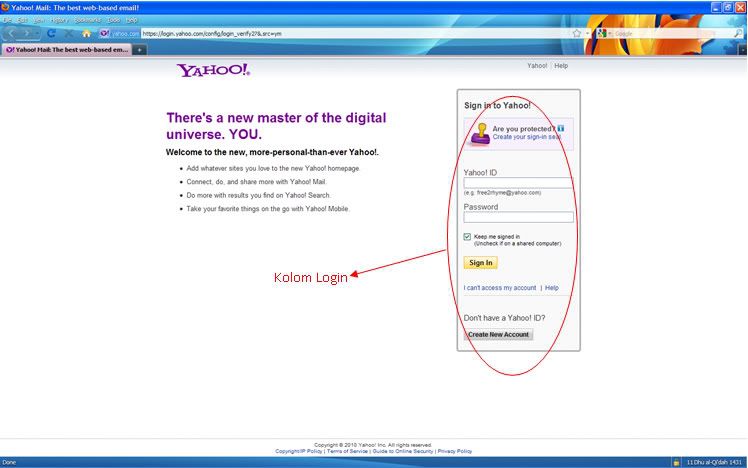
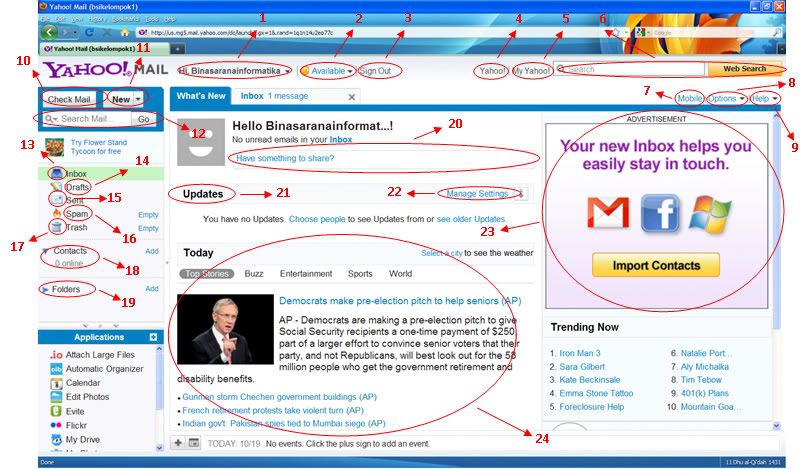
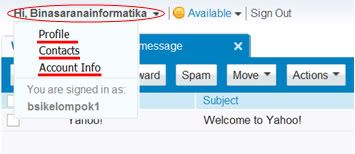
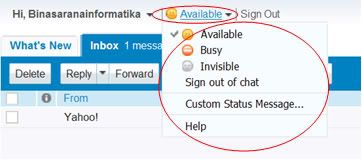
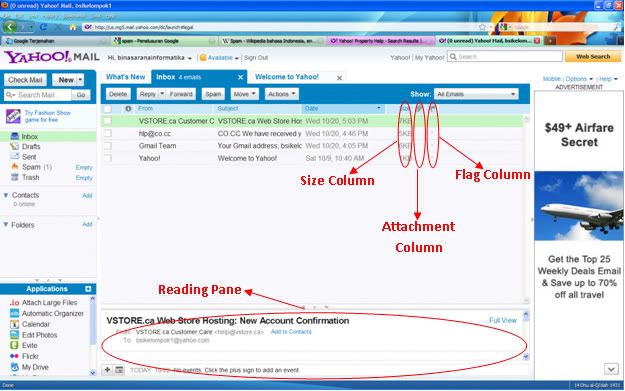
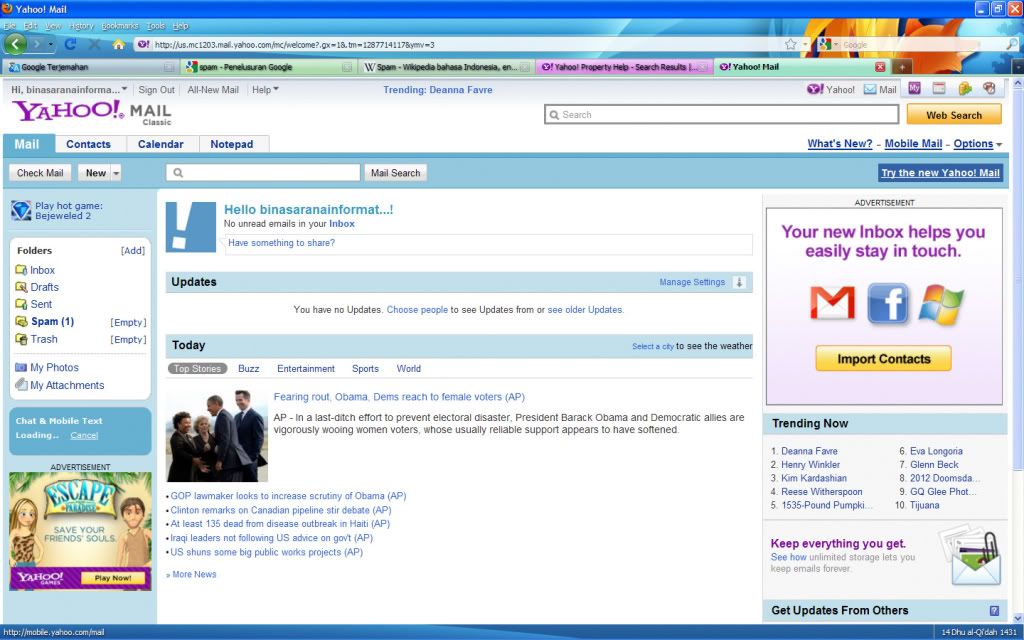
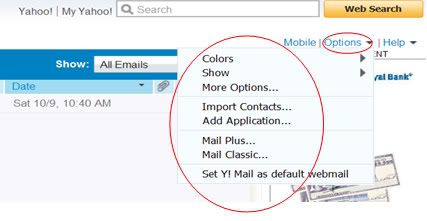
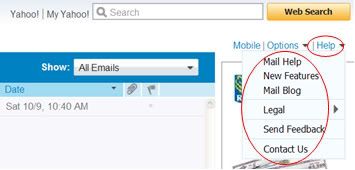
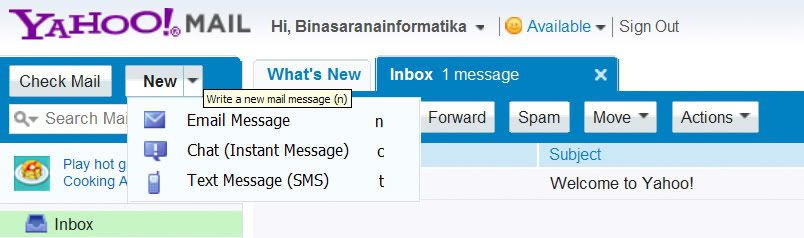
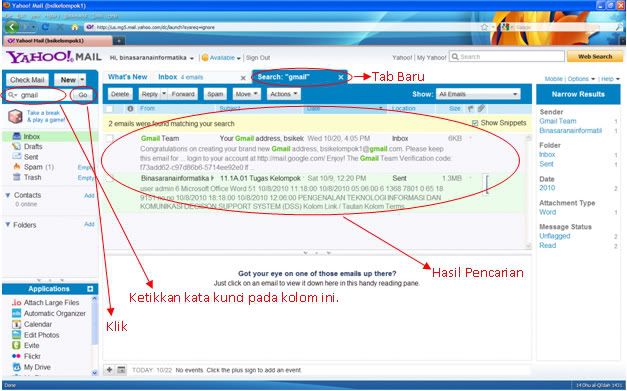
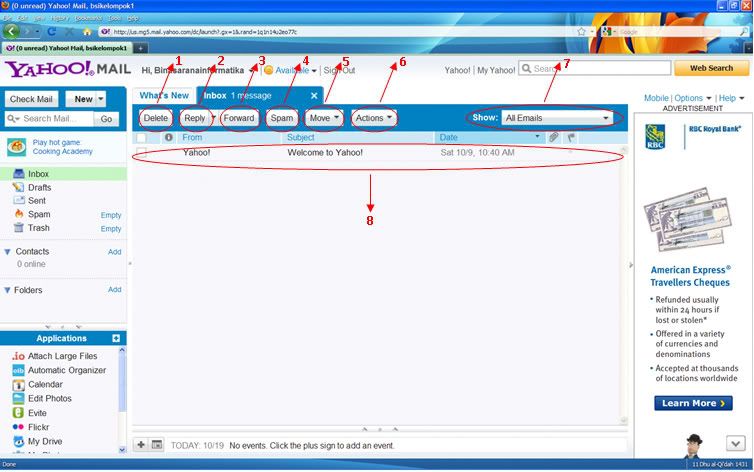
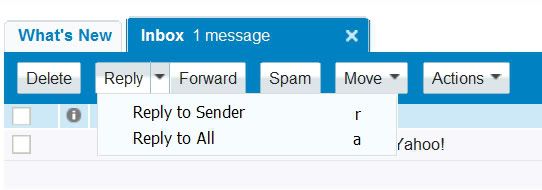
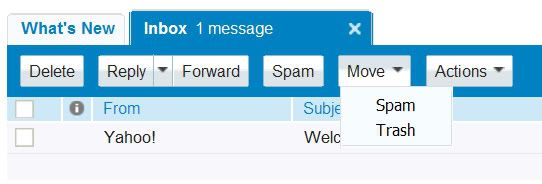
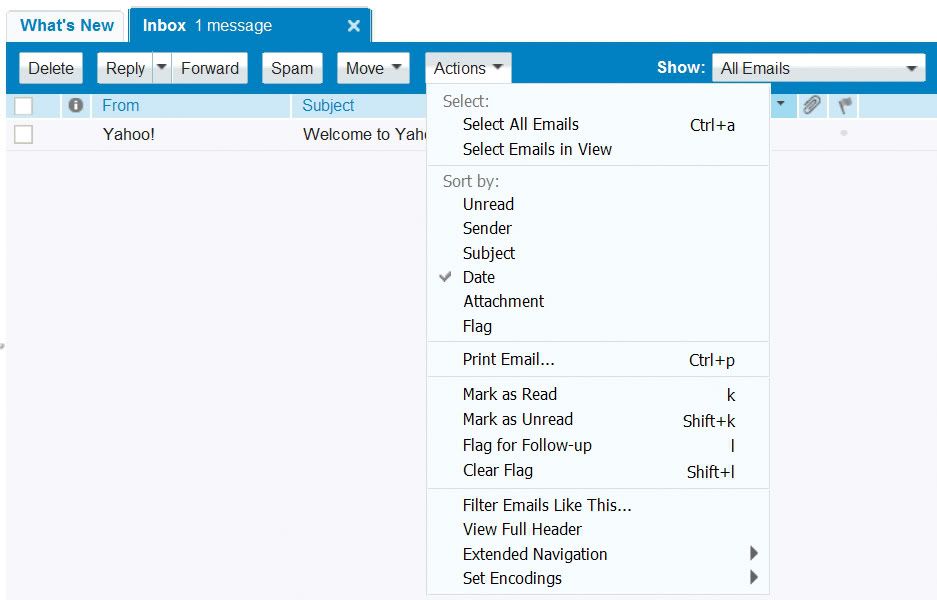
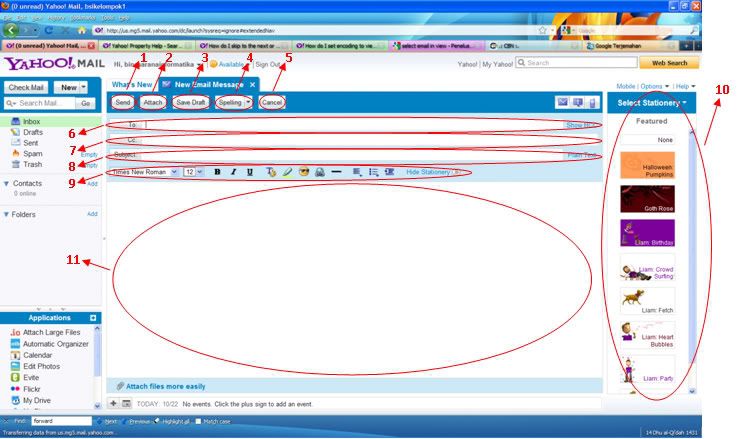

tampilan aplikasi emailx mn?? *hem
BalasHapusPostingnya sudah kami edit pak, tampilannya sudah ada.
BalasHapus^_^